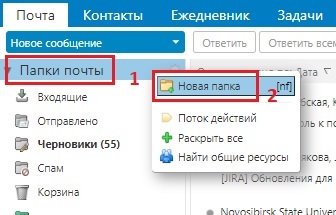| Оглавление |
|---|
Создание папки
1. Находясь в учетной записи Вашей электронной почты в разделе Папки почты кликаем левой кнопкой мыши создаем новую папкуОткрыть почту Zimbra, кликнуть правой кнопкой мыши в раздел Папки почты в сплывающем окне выбрать Новая папка.
2. Введите В открывшемся окне ввести название папки в выпадающее меню и выберите цвет папки., при желании выбрать цвет папки и далее выбрать место где вы хотите разместить папку (по умолчанию она будет создана в общем списке). Нажать ОК.
3. Убедитесь, что Созданная папка появилась в списке Папки почтыотобразится в выбранном вами разделе.
Создание фильтра с одним условием.
1. Находясь в учетной записи Вашей электронной почты, перейдите Открыть почту Zimbra, перейти во вкладку "Настройки". В настройках выберите "выбрать Фильтры" и нажмите нажать кнопку "Создать фильтр".
2. Введите название фильтра, в выпадающем открывшемся меню выберите "От", чтобы получать почту от конкретного отправителя. Далее выберите "Содержит" и введите адрес отправителя, письма которые нужно поместить в созданную папку..
3 Убедитесь, что фильтр
4
выбрать содержит и ввести адрес отправителя.
В меню Выполнить следующие действия выбрать из выпадающего меню пункт Переместить в папку и выбрать нужную папку. Нажать ОК.
| Информация |
|---|
Вы можете выбрать другое действие из выпадающего меню |
3. Созданный фильтр отображается в списке активных фильтров.
Создание фильтра с несколькими условиями.
1. Открыть почту Zimbra перейти во вкладку Настройки, затем выбрать Фильтры и нажать кнопку Изменить фильтр.
2. Нажать на + для создания новой строки.
3. Выбрать параметры, как у первой записи и ввести адрес нового отправителя. Нажать Ok.
Запуск фильтра
- Чтобы запустить фильтр, нужно зайти в Настройки, далее Фильтры, выбрать нужный фильтр из списка Активные фильтры, нажать кнопку Запустить фильтр. Если вы изменили фильтр и его нужно запустить повторно или заново.
2. В меню указываете папку или несколько папок для которых фильтр будет запущен.